Następująca animacja przedstawia, jak można wybrać zapisane przekroje poprzeczne w przeglądarce. Naciśnij klawisz F5 w celu powtórzenia animacji.
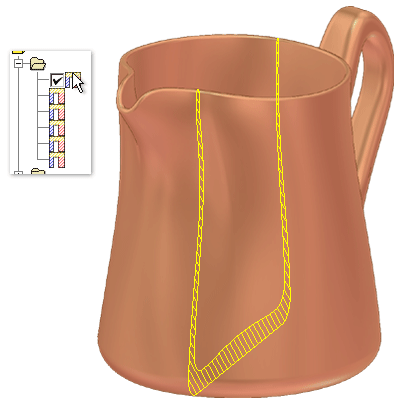
Tworzenie prostej analizy przekroju poprzecznego
- Otwórz plik części do edycji.
- Na wstążce kliknij
kartę Sprawdź
 panel Analiza
panel Analiza
 Przekrój
. Wskazówka: Po zapisaniu analizy początkowej możesz kliknąć dwukrotnie prawym przyciskiem myszy folder Analiza w przeglądarce Modele i wybrać Nową analizę przekroju poprzecznego z menu kontekstowego.
Przekrój
. Wskazówka: Po zapisaniu analizy początkowej możesz kliknąć dwukrotnie prawym przyciskiem myszy folder Analiza w przeglądarce Modele i wybrać Nową analizę przekroju poprzecznego z menu kontekstowego. - Jeżeli chcesz wprowadź własną nazwę użytkownika. Wskazówka: Po zapisaniu analizy początkowej, możesz powoli kliknąć dwukrotnie analizę w przeglądarce Modele i zmienić nazwę.
- Kliknij opcję Prosta, aby określić rodzaj analizy przekrojów.
- Wybierz powierzchnię płaską lub płaszczyznę konstrukcyjną, aby rozpocząć definicję płaszczyzny konstrukcyjnej.
- Opcjonalnie kliknij strzałkę kierunku lub przeciągnij płaszczyznę w innym kierunku, aby zmienić kierunek z domyślnego na inny.
- W oknie graficznym kliknij i przeciągnij płaszczyznę lub podaj wartość odsunięcia przekroju.
- Wybierz OK, aby rozpocząć analizę. Można również kliknąć Zastosuj, aby analizować nie zamykając okna dialogowego i następnie kontynuować zmianę ustawień i analizę wedle potrzeby.
Tworzenie zaawansowanej analizy przekroju poprzecznego
- Otwórz plik części do edycji.
- Na wstążce kliknij
kartę Sprawdź
 panel Analiza
panel Analiza
 Przekrój
. Wskazówka: Po zapisaniu analizy początkowej możesz kliknąć dwukrotnie prawym przyciskiem myszy folder Analiza w przeglądarce Modele i wybrać Nową analizę przekroju poprzecznego z menu kontekstowego.
Przekrój
. Wskazówka: Po zapisaniu analizy początkowej możesz kliknąć dwukrotnie prawym przyciskiem myszy folder Analiza w przeglądarce Modele i wybrać Nową analizę przekroju poprzecznego z menu kontekstowego. - W razie potrzeby wprowadź niestandardową nazwę.
- Kliknij opcję Zaawansowana, aby określić rodzaj analizy przekrojów.
- Opcje płaszczyzny przekroju:
- Opcja Utwórz umożliwia wybranie powierzchni płaskiej lub roboczej, odsuwanej o określoną liczbę i odstęp, w celu zdefiniowania orientacji przekrojów poprzecznej analizy równoległej. Przejdź do następnego etapu.
- Wybierz wiele płaszczyzn roboczych i powierzchni płaskich za pomocą opcji Wybierz. Użycie opcji Wybierz eliminuje potrzebę określenia wartości odsunięcia. Przejdź do Etapu 10.
- Ustaw liczbę przekrojów do analizy.
- Opcjonalnie kliknij Odwróć, aby odwrócić kierunek przekrojów.
- Opcjonalnie kliknij pole wyboru płaszczyzny środkowej, aby rozstawić płaszczyzny przekrojów po obu stronach pierwotnej płaszczyzny. Uwaga: Jeżeli liczba przekrojów jest parzysta, zastosuj Odwróć, aby ustalić po której stronie znajdzie się dodatkowy przekrój.
- Wybierz metodę ustalenia odstępów przekroju oraz odstępy przekroju:
- Wybierz opcję Odległość, aby określić całkowitą odległość objętą tym przekrojem.
- Wybierz opcję Odstęp, aby określić odstępy pomiędzy przekrojami.
- Ustaw minimalną i maksymalną grubość ściany dla analizy. Wartość grubości to odległość liniowa, która stanowi minimalną i maksymalną grubość ściany dla danej części.
- Kliknij Oblicz, aby analizować, nie zamykając okna dialogowego.
- Użyj pól wyboru filtrów, aby sprawdzić informacje wyświetlane na karcie Wyniki oraz w oknie grafiki. Można:
- Wyświetlić wszystkie przekroje.
- Ukryć wszystkie przekroje.
- Wyświetlić tylko przekroje z zakłóceniami
- Kliknij dwukrotnie kolumnę widoczności dla tego przekroju, aby zmienić widoczność co najmniej jednego przekroju. Użyj strzałek Następny przekrój, aby przesuwać rzędy w dół lub w górę.
- Kliknij przycisk OK, aby zamknąć okno dialogowe.
Interpretacja wyników
Użyj filtrów, aby sprawdzać informacje wyświetlane na karcie Wyniki oraz w oknie grafiki. Możesz wyświetlać lub ukrywać wszystkie przekroje lub wyświetlać tylko przekroje z zakłóceniami. Użyj strzałek Następny przekrój, aby przesuwać rzędy w dół lub w górę.
Dostosuj wyświetlanie tabeli wyników- Kliknij przycisk Wybór kolumny.
- Przeciągnij pola z okna dialogowego Dostosowywanie do tabeli Wyniki, aby dodać do niej dodatkowe pola.
- Przeciągnij pole z tabeli do okna dialogowego Dostosowywanie, aby usunąć pola.
Grafika przekroju poprzecznego
Każdy przekrój odznaczony w tabeli jako widoczny jest przekrojem zakreskowanym w przekroju poprzecznym części.
- Przekroje o niestandardowych grubościach minimalnych i maksymalnych są wyświetlane w odpowiednich kolorach.
- Dodanie kolumn właściwości fizycznych za pomocą narzędzia Wybór kolumny włączy widoczność znacznika środka masy dla poszczególnych przekrojów.
Przytrzymaj kursor nad przekrojami w oknie grafiki, aby przejrzeć etykietkę z numerem przekroju, obszarem i czy jest większy lub mniejszy niż grubość minimalna lub maksymalna